KDE neon User Edition 5.19 LTS(20.04) (сентябрь 2020) [64-bit] 1xDVD
![KDE neon User Edition 5.19 LTS(20.04) (сентябрь 2020) [64-bit] 1xDVD](/uploads/posts/2020-09/thumbs/kde-neon-user-edition-519-lts2004-sentjabr-2020-64-bit-1xdvd-1.png)
- Размер: 2.34 GB
- Категория: (Linux, Unix)
- Загрузок: 4 426
- Комментарии: 0
- Дата обновления:20.09.2020
полный обзор KDE neon User Edition
Описание: Сборка KDE neon User 5.19 на основе Ubuntu 20.04.1 LTS, DE- KDE Plasma 5.19.5, ядро- 5.4.0-42-generic.
Изменены состав пакетов, оформление, некоторые настройки.
Большее количество виджетов Plasma, из меню приложений убраны дублирующиеся пункты и добавлены новые для запуска некоторых консольных утилит. Множество других изменений, часть из них отображены в дополнительной информации.
Упор сделан только на русскую локализацию.
Образ в Live-режиме загружается сразу с русской локалью.
LiveCD пользователь - neon без пароля
По умолчанию раскладка клавиатуры русско-английская через super(win)+пробел или Ctrl+Shift, она же останется после установки системы.
выход из сессии без подтверждения- Ctrl+Alt+пробел
прерывание иксов- Ctrl+Alt+Backspace
В установщике отключён пункт по раскладке клавиатуры и часовой пояс по умолчанию московский.
Дополнительная информация:
Сборка сделана для собственных нужд, только свободно распространяемый софт(отсутствуют платные программы), правда некоторые проприетарные компоненты есть.
Рабочий стол чист, мои координаты отсутствуют(нет никаких просьб о переводе средств, это относится ко всем моим сборкам).
По умолчанию грузится X11(иксы), но также при выходе из сеанса можно выбрать Wayland(вполне работоспособен, но многое ещё не доведено до ума).
В установщике системы Calamares отключён пункт о раскладке клавиатуры, т.к в нём есть досадный баг(он при выборе русского языка предлагает русскую раскладку и при её выборе ставит только русскую без возможности переключения на английскую и если нет автологина, то в систему не войти).
В браузер Google Chrome в качестве домашней страницы установлен яндекс(для собственного удобства), также добавлены расширения ublock origin, savefromnet и расширение(чтобы посещать подобные ресурсы на территории России,
есть статьи о том, что оно содержит вредоносный код, если есть сомнения в нём - пкм по расширению - удалить из Chrome).
Добавлено множество консольных и gui-утилит мониторинга системы и оборудования. В составе есть утилиты резервного копирования, восстановления данных, загрузочных записей(в т.ч uefi), клонирования разделов, сброса пароля Windows, и др.
С загрузочного DVD или флешки(если записана правильно) образ загружается с русской локалью по умолчанию. Также при желании можно выбрать английский язык в загрузочном меню isolinux или grub.
Система без проблем устанавливается в uefi и legacy режиме, подключение интернета не нужно.
Интернет на время установки не рекомендую подключать, чтобы не затягивать установку
Важно указать российский город при выборе часового пояса, чтобы не получить календарь, часы и др. на иностранном языке.
Если живёте за границей, но хотите чтобы система была максимально русифицирована, укажите российский часовой пояс и поменяйте на свой после установки..
Настройки шрифтов и интерфейса более всего подходят под небольшое разрешение от 1024x768 до 1366x768 или 1920x1080, но с диагональю монитора более 17 дюймов.
Для более мелких экранов с высоким разрешением, лучше увеличить масштаб в настройке экранов(например 14" экран 1920x1080 выставляю масштаб 150%).
В сессии Wayland шкала масштаба не такая грубая, но приложения X11 масштабируются с потерей качества.
Для перехода в Live-CD режиме в сессию Wayland, нужно в параметрах системы--запуск и завершение--вход в систему(SDDM) во вкладке "дополнительно" - снять галку с повторного входа после завершения сеанса, применить, далее ctrl+alt+пробел
- выбор сесии Wayland, вход без пароля.
Для сжатия squashfs образа, использовал алгоритм zstd с максимальной степенью сжатия level 22.
Планировщик по умолчанию: bfq - для жёстких дисков(HDD). kyber - для твердотельных дисков(SSD). mq-deadline - для флеш-накопителей.
В домашней папке находится desktop файл с командой для выключения компьютера, его можно скопировать или переместить на рабочий стол:
Добавлена и активирована тема grub, изменена тема анимации при загрузке(plymouth).
Добавлена возможность инсталляции установочных пакетов debian(.deb) с помощью консольного gdebi-core прямо из меню файлового менеджера.
Чтобы при каждой загрузке не маячила ошибка "initramfs unpacking failed: Decoding failed", которую до сих пор не пофиксили, изменил алгоритм сжатия initramfs на gzip вместо lz4 в /etc/initramfs-tools/initramfs.conf . При желании можно вернуть значение по умолчанию, выполнив в терминале(konsole):
Код: выделить все
sudo sed -i 's/COMPRESS=gzip/COMPRESS=lz4/g' /etc/initramfs-tools/initramfs.conf
и далее:
Код: выделить все
sudo update-initramfs -k all -u
Система будет загружаться на 1-2 сек. быстрее, но с ошибкой.
Контрольные суммы:
neon_User_5.19_20.04_LTS-64bit_spb.iso
MD5: 4b4141f1bda8d709e6a32b49d6286c1e
SHA1: b244f6256a5a1f575239944443d56b9c6183bada
SHA256: 9468b11e622cbff94be1b549193b7b3c59d26dc1cc155bac797962fe1d14ae6d
Создание загрузочной флешки:
Лучше использовать носитель со скоростью записи не менее 10 мб/сек, с медленной флешкой возможны различные проблемы
(некорректная загрузка или работа в Live-режиме, или различные ошибки при установке на жёсткий диск или ssd).
На некотором железе bios, uefi определяют загрузочный носитель только usb 2.0.
Варианты записи на носитель:
Через терминал Linux, используя DD (все данные на накопителе будут уничтожены).
Код: выделить все
sudo dd if=/ПУТЬ/файл.iso of=/dev/sdX bs=4M status=progress ; sync
Важно правильно указать путь и номер X Вашей флешки, который можно выяснить командой:
Код: выделить все
sudo ls -l /dev/disk/by-id/*usb*
.
Все метки дисков:
Код: выделить все
sudo fdisk -l
Также наглядно можно посмотреть,в утилитах gparted, диски(дисковая утилита).
При записи с помощью dd рекомендую очень внимательно проверить метку флешки и чтобы более ничего не запороть, отключить другие флешки, жёсткие диски,накопители(HDD,SSD). DD без предупреждения уничтожит данные на указанном устройстве!
Более простой вариант, использовать ROSA Image Writer Страница загрузки Самодельные deb-пакеты, для Debian, Ubuntu.
Желательно вынуть все usb-диски и флешки, кроме той на которую будете записывать образ, чтобы не ошибиться в выборе носителя, который появится в окне программы после открытия.
Далее выбрать Очистить, подтвердить действие, потом выбрать файл, подтвердить запись, после записи закрыть окно.(Написанное относится к Linux версии, Windows версии не видел, возможно и нет отличий).
Из Windows рекомендую Rufus там в настройках указать GPT(схема раздела) и
запись в режиме DD-образ.
Описанные выше способы записи носителя, гарантируют что образ запишется без изменений и важно - сохранится его разметка!
При использовании приложений типа Unetbootin, multisystem, ultraiso и др. ими будут внесены изменения в содержимое загрузочного накопителя, что может быть полезно для образов(где нарушена или отсутствует нужная разметка, загрузчик для uefi). Но здесь это не нужно, даже не желательно. Тем более конфиг загрузчика доработан(первой строкой grub и isolinux загружают систему сразу с русской локалью).
Любые утилиты для записи образов на флешку в формате FAT, вносят изменения и их не рекомендую!
Установка системы на диск компьютера:
Как любое свободное программное обеспечение, сборка используется без гарантий и на свой страх и риск!
С загрузочной флешки, по умолчанию система должна запуститься с русской локалью. Если этого не произошло, значит образ записан неправильно.
Причиной может быть битый образ, софт для записи флешки, либо флешка не годится для корректной работы LiveCD и инсталляции системы. Рекомендации по её созданию присутствуют в теме, как и хеш-сумма(md5) образа.
Установщик Calamares.
Запуск программы установки системы на жёсткий диск: через ярлык на рабочем столе или меню--система--установить систему на диск компьютера.
Раскладка раскладка клавиатуры русско-английская переключение через super(win)+пробел или Ctrl+Shift эта же раскладка сохранится после установки системы.
Интернет на время установки лучше отключить, если этого не сделать, установщик будет обновлять список пакетов, подключившись к репозиториям. С одной стороны хорошо(после установки не нужно будет обновлять список перед установкой программ).
Но если доступность репозиториев будет плохая, установка сильно затянется и может закончится ошибкой(хотя система при этом установится нормально).
Если система планируется на русском языке, при инсталляции указать российский регион и зону(иначе будет неполная русификация), на свой регион поменять можно будет после установки.
Если HDD, SSD пустой или нужно уничтожить операционные системы на носителе, то можно выбрать: '«Стереть диск», иначе предпочтительней: «Ручная разметка»
Если компьютер с Uefi и запущен в этом режиме, то при ручной разметке ОБЯЗАТЕЛЬНО указать «править» EFI-раздел: точка монтирования «/boot/efi» и выбрать «Оставить»
Проще всего раздел для системы выбрать один, файловая система «ext4», ОБЯЗАТЕЛЬНО точка монтирования «/» и выбрать «форматировать»
При желании систему можно разместить на нескольких разделах(здесь не буду подробно описывать), или добавить ещё раздел с пользовательскими данными с точкой монтирования «home».
Так же желательно заранее создать swap-раздел(обычно равен размеру оперативной памяти), можно используя утилиту gparted. Установщик подхватит его автоматически, указывать не нужно.
«Как Вас зовут» можно с кириллицей. Для всего остального кириллицу использовать нельзя. Если нужен автологин, то поставить «автоматический вход без запроса пароля».
с нашего сервера

![Microsoft Windows 11 [10.0.22631.3296], Version 23H2 (Updated March 2024) - Оригинальные образы от Microsoft MSDN [Ru]](/uploads/posts/2024-04/thumbs/microsoft-windows-11-100226313296-version-23h2-updated-march-2024-originalnye-obrazy-ot-microsoft-msdn-ru-6.png)
![Microsoft Windows 11 [10.0.22631.3296], Version 23H2 (Updated March 2024) - Оригинальные образы от Microsoft MSDN [En]](/uploads/posts/2024-04/thumbs/microsoft-windows-11-100226313296-version-23h2-updated-march-2024-originalnye-obrazy-ot-microsoft-msdn-en-6.png)
![Microsoft Windows 11 [10.0.22621.3296], Version 22H2 (Updated March 2024) - Оригинальные образы от Microsoft MSDN [Ru]](/uploads/posts/2024-04/thumbs/microsoft-windows-11-100226213296-version-22h2-updated-march-2024-originalnye-obrazy-ot-microsoft-msdn-ru-6.png)
![Microsoft Windows 11 [10.0.22621.3296], Version 22H2 (Updated March 2024) - Оригинальные образы от Microsoft MSDN [En]](/uploads/posts/2024-04/thumbs/microsoft-windows-11-100226213296-version-22h2-updated-march-2024-originalnye-obrazy-ot-microsoft-msdn-en-6.png)
![Windows 11 Без телеметрии 24H2 x64 Rus by OneSmiLe [26090.112]](/uploads/posts/2024-04/thumbs/windows-11-bez-telemetrii-24h2-x64-rus-by-onesmile-26090112-1.jpg)
![Windows 11 Pro Облегченная сборка 23H2 x64 Rus by OneSmiLe [22635.3420]](/uploads/posts/2024-04/thumbs/windows-11-pro-oblegchennaja-sborka-23h2-x64-rus-by-onesmile-226353420-1.jpg)
![Windows 11 24H2 x64 Rus by OneSmiLe [26100.1]](/uploads/posts/2024-04/thumbs/windows-11-24h2-x64-rus-by-onesmile-261001-1.jpg)
![Windows 11 PRO 24H2 Русская [GX 06.04.24]](/uploads/posts/2024-04/thumbs/windows-11-pro-24h2-russkaja-gx-060424-1.jpg)


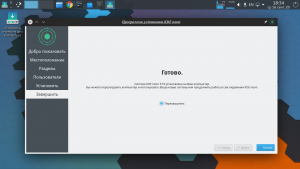
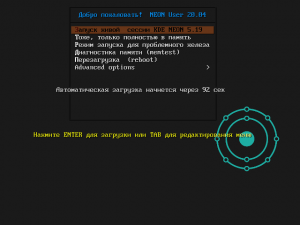
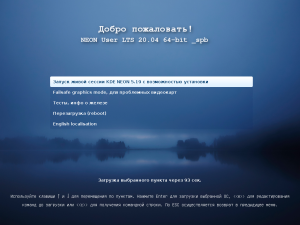
![Windows 10 Pro 22H2 19045.4170 x64 by SanLex [Gaming Edition] [Ru/En] (2024.04.05)](/uploads/posts/2024-04/thumbs/windows-10-pro-22h2-190454170-x64-by-sanlex-gaming-edition-ru-en-20240405-7.jpg)
![Windows 10 PE x64 by AnkhTech V8 (24.03.2024) [En]](/uploads/posts/2024-04/thumbs/windows-10-pe-x64-by-ankhtech-v8-24032024-en-10.png)
![Windows 7 SP1 x64 (3in1) by Updated Edition (17.03.2024) [Ru]](/uploads/posts/2024-04/thumbs/windows-7-sp1-x64-3in1-by-updated-edition-17032024-ru-9.png)


Комментарии (0)